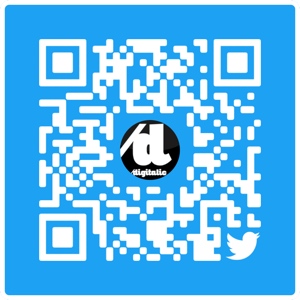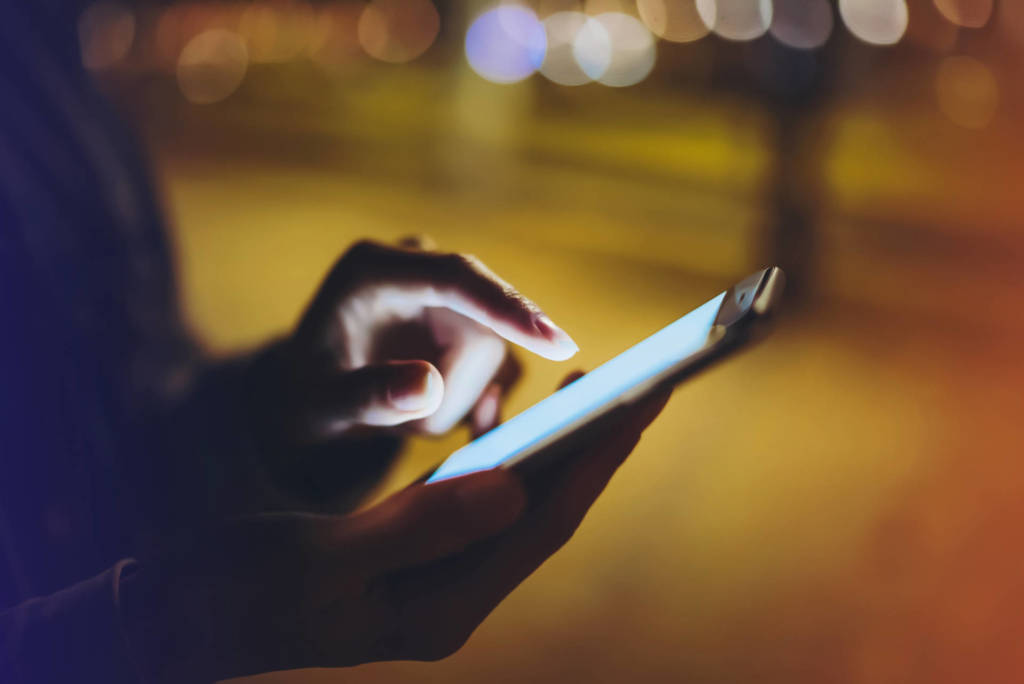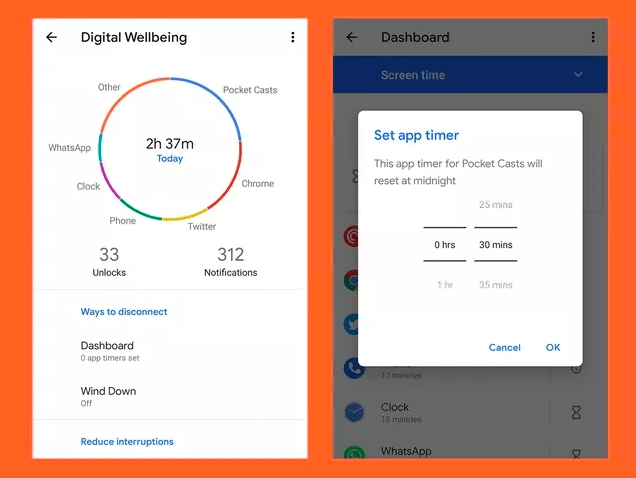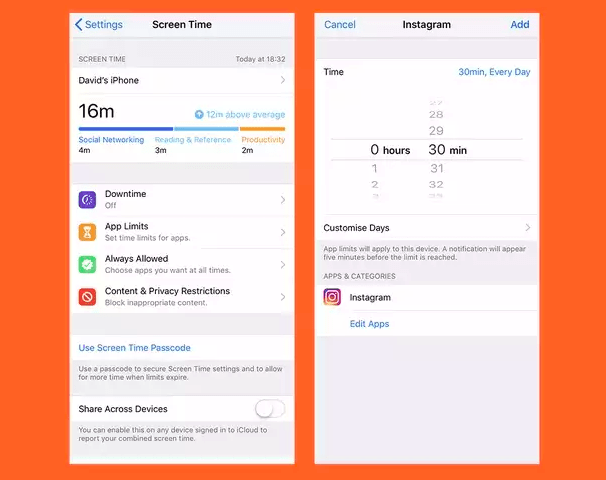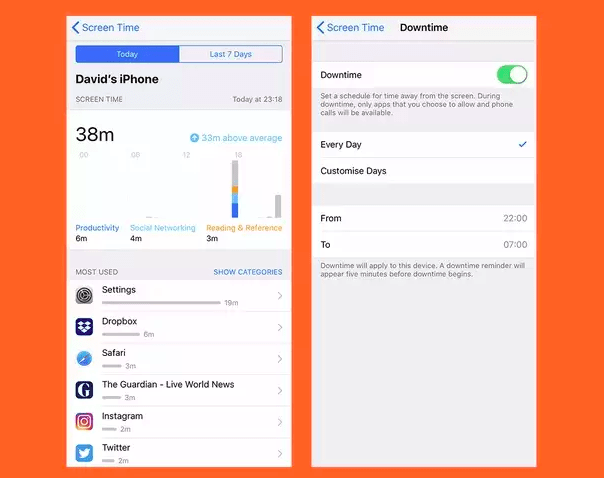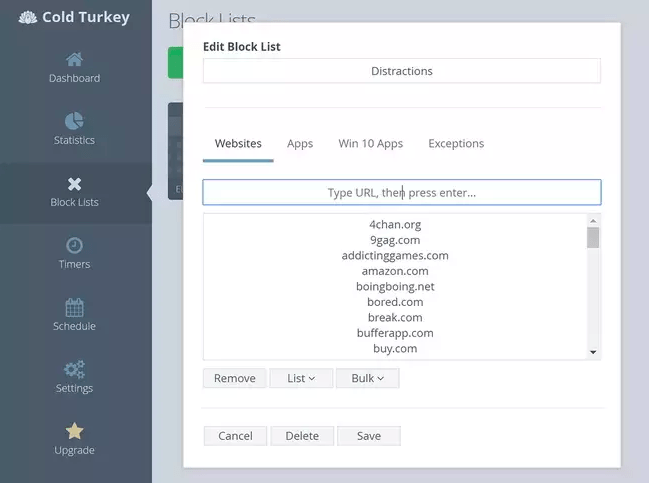Gli schermi che utilizziamo quotidianamente (centinaia di volte al giorno) sono una cosa positiva, ma, se ne si abusa, possono risultare dannosi per la nostra salute, a prescindere dalla nostra età, e sembra che persino i produttori di hardware e gli sviluppatori di app si stanno accorgendo di questo.
È arrivato il momento di ridurre il tempo che passiamo davanti allo schermo del nostro smartphone, ma anche di tutti gli altri dispositivi digitali e riappropriarci di alcuni momenti della nostra vita fagocitati dalle notifiche, dai controlli, dai conteggi dei “mi piace”. I nostri laptop e smartphone sono strumenti fantastici, dopo tutto sono il modo con cui ci teniamo in contatto con gli nostri amici, leggiamo le notizi, ci divertiamo con i giochi: c’è un mondo là dentro dall’intrattenimento, alla cultura, ma c’è anche un mondo di distrazione.
Con questa considerazione a mente, ecco alcuni suggerimenti, strumenti e app per aiutare a limitare il tempo che si passa a fissare gli schermi con cui interagiamo, a volte troppo, sia che si tratti del più piccolo dispositivo che si tiene in mano o di quello più grande sulla scrivania. Anche Tim Cook, Ceo di Apple lo ha detto: “Ogni volta che il telefono, significa che stai distogliendo lo sguardo da chiunque con cui hai un prezzo, giusto?”, Ha riportato Cook, “e guardi il tuo telefono più di quanto guardi gli occhi di qualcun altro, stai facendo la cosa sbagliata “. “Vogliamo educare la persona in quello che sta facendo. Questa cosa migliorerà nel tempo, proprio como ogni altra cosa che facciamo. Innoveremo come fare in altre aree. ”
Indice dei contenuti
Android
Digital Wellbeing / Benessere Digitale per Android mostra l’utilizzo delle app e consente di impostare dei limiti.
Google ha creato la sua app gratuita per il monitoraggio dell’uso dello schermo, denominata Digital Wellbeing, o Benessere Digitale nella traduzione sulla versione italiana dell’OS, sebbene per ora sia disponibile solo sui telefoni Pixel. Un’implementazione più ampia potrebbe avvenire presto, ma fino a quel momento, se non utilizzi un Pixel, controlla le opzioni di terze parti elencate nella sezione finale di seguito. Una volta installata Digital Wellbeing, puoi trovare l’app come voce nel menu Impostazioni.
La schermata iniziale di apertura mostra quanta parte del giorno in corso hai passato sul telefono e le app che hai utilizzato di più. Se hai un’ossessione per Snapchat, è qui che verrà visualizzata. Bisogna toccare il quadrante colorato per vedere il tempo passato sullo schermo suddiviso per giorno e settimana, con le app più utilizzate per ciascun periodo di tempo elencato in basso.
Digital Wellbeing offre due modi principali per ridurre il tempo passato attaccati allo schermo. Dalla pagina di panoramica dell’app, la dashboard consente di applicare restrizioni temporali per qualsiasi app sul telefono: tocca l’icona del timer a destra di qualsiasi voce e imposta un limite. Questi limiti si resettano a mezzanotte e, mentre possono essere facilmente sostituiti o disabilitati, potrebbero farti pensare due volte prima di collegarti a Twitter per la 100° volta in una mattina.
Insieme ai timer, Digital Wellbeing dispone di un altro modo per impostare dei limiti per le app. Scegli App e notifiche da Impostazioni, tocca il nome di un’app, quindi scegli Avanzate e Tempo trascorso nell’app. Tocca il pulsante App Timer per impostare il limite per il giorno, con un lasso di tempo tra i cinque minuti e le 23 ore e 55 minuti.
C’è anche Wind Down, che aiuta a separarsi dal telefono alla fine della giornata. Dalla pagina di panoramica di Digital Wellbeing, bisogna abilitare la funzione tramite l’interruttore a levetta nella parte superiore, impostare le ore di inizio e di fine (ad esempio quando si va a letto e quando ci si sveglia), e Wind Down trasformerà automaticamente lo schermo in grigio e limiterà le notifiche.
Per impostare le app che possono o non possono disturbarti, tocca “non disturbare” nella prima pagina dell’app Digital Wellbeing. È possibile, ad esempio, consentire che solo le chiamate e i messaggi dei tuoi contatti speciali vengano visualizzati quando ti trovi in modalità “non disturbare”, così che alcune persone saranno sempre in grado di contattarti in caso di emergenza.
iOS
Screen Time
Screen Time mostra quali app attirano maggiormente la tua attenzione.
Per non essere da meno, Apple dispone di uno strumento simile a Digital Wellbeing nella versione più recente di iOS e si chiama Screen Time e puoi trovarla nella schermata principale delle impostazioni con la denominazione italiana “Utilizzo Schermo”. Tocca la voce Utilizzo Schermo per vedere quanto tempo hai speso sul tuo iPhone o iPad e quali sono i principali responsabili.
Per limitare un gruppo di app particolarmente avvincente puoi aggiungere un limite tramite Screen Time. Ti verrà chiesto di scegliere una categoria di app (o tutte le app e le categorie), quindi puoi impostare un limite di tempo (da un minuto a 23 ore e 59 minuti). Screen Time consente di selezionare più di una categoria alla volta, così puoi scegliere sia Social Networking che Entertainment, ad esempio.
Se si desidera limitare un’app specifica, è necessario toccare il riepilogo del giorno dal menu di Screen Time, selezionare un’app, quindi selezionare l’opzione per aggiungere un limite. Indipendentemente dal fatto che tu stia mettendo limiti a specifiche app o categorie generali, puoi impostare restrizioni temporali diverse per giorni diversi tramite il link di personalizzazione giorni.
Un’altra opzione nella pagina di Screen Time/ Utilizzo Schermo è quella relativa al tempo d’inattività. È possibile scegliere un’ora del giorno in cui si desidera che siano disponibili solo le telefonate e tutte le app che hai selezionato perché siano sempre consentite.
Come su Android, non è particolarmente difficile disattivare queste funzioni dopo averle applicate: sarà necessaria una certa forza di volontà, ma le avvertenze e le restrizioni impostate da Screen Time dovrebbero incoraggiarti a dedicare meno tempo a guardare il display del telefono.
App di terze parti
Cold Turkey
Permette di bloccare siti e app attraverso una semplice interfaccia utente.
Mentre Google e Apple solo di recente sembrano aver realizzato quanto può essere dannoso passare troppo tempo sullo schermo, altri sviluppatori hanno costruito strumenti simili a Digital Wellbeing e Screen Time per anni e ciò significa che è disponibile una vasta gamma di app per aiutarti a ridurre il tempo dedicato ai tuoi gadget.
Dovrai utilizzare uno strumento di terze parti su Windows e macOS, poiché non ci sono ancora opzioni integrate, almeno non per uso personale. Puoi, tuttavia, impostare dei limiti per l’uso da parte dei tuoi figli su una macchina Windows desktop o portatile andando alla pagina dell’account Microsoft online, configurando un nuovo gruppo Famiglia con uno o più figli e impostando le ore in cui i tuoi figli hanno il permesso di usare Windows.
C’è qualcosa di simile su macOS. Non puoi in realtà mettere limiti di tempo per app o schermo sul tuo account utente, ma se hai giovani che usano lo stesso computer, puoi creare account separati e limitarli. Per iniziare, apri il menu Apple, scegli Preferenze di Sistema e fai clic su Controlli Parentali.
Se stai cercando di limitare il tuo uso personale di app e siti web su laptop o desktop, hai diverse scelte da parte di terze parti. Per Windows, Time Boss è un’opzione completa e gratuita per controllare quali app possono essere eseguite in quei momenti, incoraggiandoti a fare una pausa quando necessario. Se non altro, il programma offre troppe opzioni. Cold Turkey è più semplice, ma blocca solo i siti web gratuitamente, ma per una ventina di euro circa, bloccherà anche le app.
Su macOS, Focus è una buona opzione. Si attiva dalla barra dei menu, poi basta dire all’applicazione per quanto tempo vuoi rimanere privo di distrazioni, e il software fa il resto. È possibile inserire nella lista nera e nella whitelist determinati siti e app, eseguire il programma in base a una pianificazione e altro ancora. Il programma è a pagamento, ma è disponibile una prova gratuita.
SelfControl è un’opzione decente e gratuita per macOS, ma è un po’ più rudimentale di Focus e si concentra esclusivamente sui siti Web: non è possibile utilizzarlo per limitare l’utilizzo di altre applicazioni. Anche per le macchine Apple, Clockify merita di essere menzionato perché è gratuito, ma tiene traccia solo del tempo che stai trascorrendo nelle app, quindi spetta a te importi dei limiti.
Altri strumenti
Un paio di strumenti multipiattaforma forniscono una soluzione trasversale e il blocco dei siti web su richiesta, costringendo a prendersi una pausa da qualsiasi cosa si stia facendo con esagerazione. Freedom offre molta flessibilità su cosa è bloccato e quando e funziona su Windows, macOS, Android e iOS. È disponibile anche una versione di prova gratuita, poi si può decidere di pagare su base mensile, ma vale la pena notare che la versione iOS blocca solo i siti web.
Analogamente, FocusMe (con una versione di prova gratuita disponibile) consente di concentrarsi maggiormente e gira su Windows, macOS e Android, ma non su iOS. Con questa, si può vedere quanto tempo si trascorre in alcune app, costringendo a fare una pausa in un dato momento, a interrompere l’accesso a app e siti web e altro ancora.
Apple non consente alle altre app di duplicare le funzionalità Screen Time su iOS, motivo per cui Freedom è limitato.